문제가 발생했습니다. 0x80190005 - Windows 11/10의 Outlook 오류
Windows 11 또는 Windows 10에서 (Windows 11)Outlook 에 로그인하거나 새 메시지를 확인할 때 오류 0x80190005 가 표시 되면 이러한 제안이 문제를 해결하는 데 도움이 될 것입니다. Xbox , Microsoft Store 응용 프로그램 및 Cortana 에서도 발생하는 일반적인 오류입니다 .
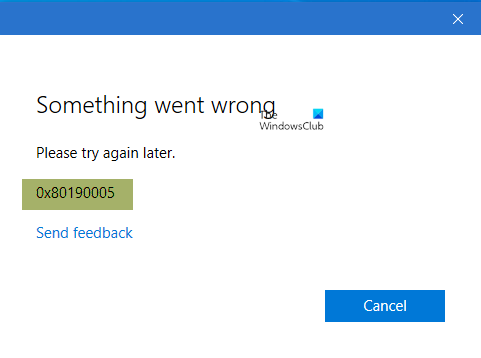
Outlook 오류 0x80190005 수정
이 오류에 대한 포럼 사용자의 보고에 따르면 주로 2-3가지 이유에서 발생합니다. 첫 번째는 Outlook(Outlook) 계정 을 사용하여 로그인하는 데 문제가 있는 경우이고 두 번째는 아직 성인이 아닐 때입니다. 후자의 경우 미성년자로 표시되어 제한될 수 있습니다.
- 온라인으로 Microsoft(Microsoft) 계정 에 로그인
- (Change DOB)성인 프로필(Adult Profile) 의 생년월일 변경 또는 가족 그룹(Family Group) 에서 제거(Remove)
- (Switch)로컬 로 (Local)전환 한 다음 Microsoft 계정 으로 다시 전환
이 문제에 직면한 13세 미만인 경우 부모 또는 가족 그룹을 관리하는 사람에게 이에 대해 문의해야 할 수 있습니다.
1] 온라인으로 Microsoft 계정 에 로그인(Sign)
Outlook.com 으로 이동 하여 Microsoft 계정으로 로그인합니다. 기존 사용자 이름과 비밀번호로 로그인할 수 있다면 문제가 되지 않습니다. 다만, 어떠한 이유로 이용이 제한된 경우에는 Microsoft 계정 비밀번호를 변경하셔야 합니다. account.microsoft.com 으로 이동 하여 암호 를 재설정합니다 . 자녀 계정이 있는 경우 13세 이상인 경우에만 생일을 변경할 수 있습니다. 13세 미만의 계정은 부모의 승인이 필요합니다.
2] 성인 프로필(Adult Profile) 의 생년월일 변경(Change DOB) 또는 가족 그룹(Family Group) 에서 제거(Remove)
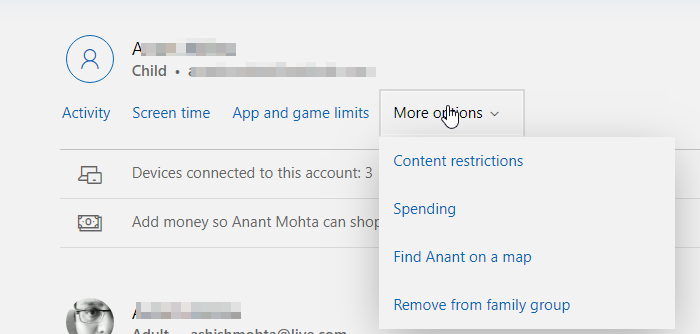
성인이 아닌 경우에도 이 오류가 발생할 수 있습니다. Microsoft 계정 프로필 설정(Profile settings) 을 엽니 다. 프로필 편집 을 (Edit Profile)클릭(Click) 하고 연령이 올바르게 설정되었는지 확인합니다. 그래도 문제가 해결되지 않으면 부모님에게 Microsoft Family(Microsoft Family) 에서 제거해 달라고 요청할 수 있습니다 . 그러면 0x80190005 오류 없이 로그인할 수 있습니다.
3] 로컬 로 (Local)전환(Switch) 한 다음 Microsoft 계정 으로 다시 전환
이 오류로 인해 Microsoft(Microsoft) 계정이 멈춘 경우 로컬 계정으로 전환한 다음 Microsoft 계정에 다시 연결하는 것이 좋습니다 . 이 프로세스는 로컬 계정 액세스를 차단하는 모든 것을 제거해야 합니다. 프로필을 다시 설정하는 데 많은 오버헤드가 없다면 새 계정을 사용해 보십시오.
게시물이 따라하기 쉬웠으면 하고 문제가 해결되었습니다 . 0x80190005(Something) – Windows 11/10Outlook 오류 .
Related posts
Outlook에서보고 된 error 0x800CCC0F을 보내거나 받았습니다
Error 0x80004005, Outlook에서 Operation이 실패했습니다
Fix Outlook 전송 / 수신 중 0x8004060C 오류가 발생했습니다
Microsoft Outlook Error Code 0xc0000005로 충돌합니다
Fix Error Code 0x8007007E Windows 11/10 - Update, Outlook or Printer
Fix Windows 10에서 Steamui.dll 오류를로드하지 못했습니다
Install Realtek HD Audio Driver Failure, Error OxC0000374 Windows 10
Event ID 158 오류 - Windows 10에서 동일한 디스크 GUIDs assignment
사용자가 Windows 10 컴퓨터에서 로그 오프 할 때 Fix Event ID 7031 또는 7034 오류
SFC Repair and DISM에 실패한 Repair and DISM는 Windows 10에서 error 0x800f081f를 보여줍니다
아카이브 수정은 알 수없는 형식으로 또는 손상된 오류 중 하나입니다
Fix OOBEKEYBOARD, OOBELOCAL, OOBEREGION Windows의 오류가 발생합니다
System error 6118,이 작업 그룹의 서버 목록을 사용할 수 없습니다
드라이버가 \ Device \ VboxNetlWF의 내부 driver error를 감지했습니다
응용 프로그램은 Scanner - WIA_ERROR_OFFLINE, 0x80210005를 찾을 수 없습니다
Fix Microsoft Store 로그인 error 0x801901f4 Windows 11/10
Fix Windows 10 Upgrade Install error 0x8007042B - 0x2000D
Fix Error 0xC00D3E8E, 속성은 Windows 11/10에서만 읽기 만하면됩니다
Fix Package은 Windows 11/10에 등록 할 수 없습니다
Error 2738, Could custom action에 대한 VBScript runtime에 액세스하지 못한다
